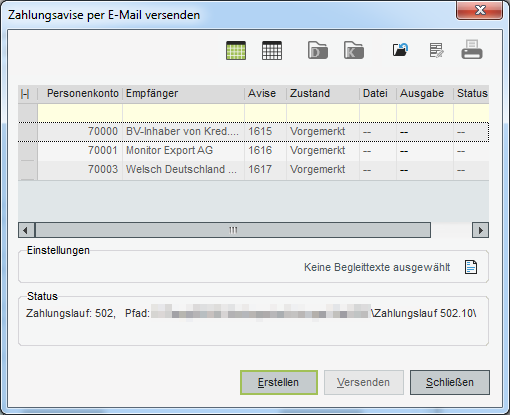
Erzeugung und Versand der E-Mail-Avise erfolgen in Schritt 4 ("Wiederholen, Freigeben, Rückgängig") in der Ablaufübersicht Zahlungsverkehr:
Wählen Sie im Dialog einen Zahlungslauf aus, für den im Schritt 3 E-Mail-Avise erzeugt wurden.
In der Tabelle der durchgeführten Zahlungsläufe können Sie in der Spalte "E-Mail-Versand" den aktuellen Status einsehen:
•„—“: Zahlungslauf ohne E-Mail-Avise
•„Vorgemerkt“: noch keine Bearbeitung der E-Mail-Avise durchgeführt.
•„Erstellt“: E-Mail-Avise wurden erstellt, aber noch nicht versendet
•„Versendet“: die E-Mail-Avise für diesen Zahlungslauf wurden versendet
Klicken Sie nach Auswahl eines Zahlungslaufs auf die Schaltfläche „Zahl.-Avise“, um die weitere Verarbeitung vorzunehmen.
Hinweis: Auch wenn für den ausgewählten Zahlungslauf keine E-Mail-Avise vorliegen, dann kann über die Schaltfläche "Zahl.-Avise" ein Wiederholungsdruck der bereits gedruckten Avise gestartet werden.
Dialog „Zahlungsavise per E-Mail versenden“
Nach Anklicken der Schaltfläche „Zahl.-Avise“ öffnet sich für den ausgewählten Zahlungslauf der Dialog zur Erstellung und Versand der E-Mail-Avise:
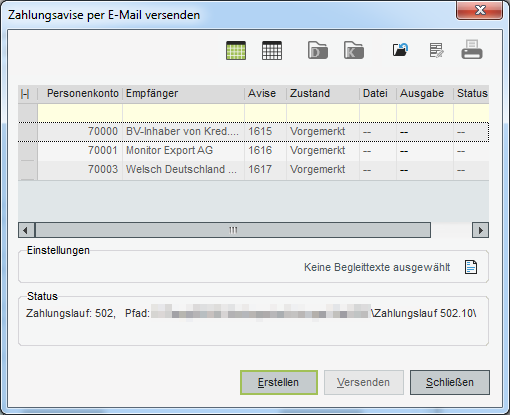
In der Tabelle werden die im Zahlungslauf enthaltenen Empfänger sowie Informationen zum Bearbeitungsstatus angezeigt.
Als erstes muss die Aviserstellung über die Schaltfläche „Erstellen“ gestartet werden. Dies bewirkt, dass die zu versendenden Avise als PDF-Dateien erstellt werden.
Bei der Erstellung werden außerdem die Personenkonteneinstellungen überprüft (Briefadresse/Versandart, E-Mail-Adresse hinterlegt).
Nach Erstellung der E-Mail-Avise ändert sich der Status der Tabelleneinträge entsprechend:

Falls ein Personenkonto keine E-Mail-Versandeinstellung (Registerkarte „Adresse und OP-Daten“, Auswahlliste „Briefadr.“) eingestellt hat oder die E-Mail-Adresse fehlt, wird als Ausgabeart automatisch „Bildschirm/Drucker“ statt „E-Mail“ gesetzt.
Nachdem die E-Mail-Avise erstellt wurden, erfolgt der Versand bzw. der Ausdruck (für Einträge mit Ausgabe Bildschirm/Drucker) durch Anklicken der Schaltfläche „Versenden“. Nach Versand/Druck erhalten Sie einen Bestätigungsdialog und können in der Tabelle das Ergebnis des Versands kontrollieren:

Tipps und Hinweise:
•Falls Sie Outlook als E-Mail-Anwendung verwenden: je nach Outlook-Sicherheitseinstellung erhalten Sie beim E-Mail-Versand eine Hinweis-/Verzögerungsmeldung, dass eine fremde Anwendung E-Mails versenden möchte. Lockern Sie gegebenenfalls in Absprache mit Ihrer EDV die Sicherheitseinstellungen von Outlook oder konfigurieren Sie im Menüband "Stammdaten", dort unter "Mandant > E-Mail" den Zugang zu Ihrem E-Mail-Programm entsprechend.
•Durch Doppelklick auf einen Tabelleneintrag können Sie die Kontenkarte des jeweiligen Personenkontos öffnen und so die Einstellungen prüfen/ändern (z.B. E-Mail-Adresse nacherfassen). Danach kann die Aviserstellung für alle oder für die markierten Einträge erneut durchgeführt werden werden.
•Nach Erstellen der Avisdateien kann die Ausgabeart für einzelne Tabelleneinträge manuell auf "keine" bzw. "Bildschirm/Druck" geändert werden, falls ausnahmsweise für einen Empfänger kein Avis erstellt oder doch gedruckt werden soll. Klicken Sie dazu in die Tabellenspalte "Ausgabe" und ändern Sie die Einstellung über die Auswahlliste.
•Über die Symbolleiste haben Sie Zugriff auf weitere
Bedienungsfunktionen:
Diese bedeuten von links nach rechts:
o Alle Einträge selektieren/alle deselektieren
o Debitoren-/Kreditorenkarte für den markierten Eintrag öffnen
o Ablageverzeichnis mit den erzeugten PDF-Dateien im Windows-Explorer anzeigen
o erzeugte PDF-Datei am Bildschirm anzeigen (bezieht sich auf den in der Tabelle markierten Eintrag)
o erzeugte PDF-Datei drucken (bezieht sich auf den in der Tabelle markierten Eintrag)
•Pro Zahlungslauf mit Avisversand per E-Mail wird ein separates Unterverzeichnis angelegt, die erstellten PDF-Dateien bleiben auch nach dem Versand oder der Freigabe erhalten. Wird ein Zahlungslauf, für den bereits E-Mail-Avise erzeugt wurden, rückgängig gemacht, so werden beim Rückgängig machen die erstellten PDF-Dateien gelöscht.